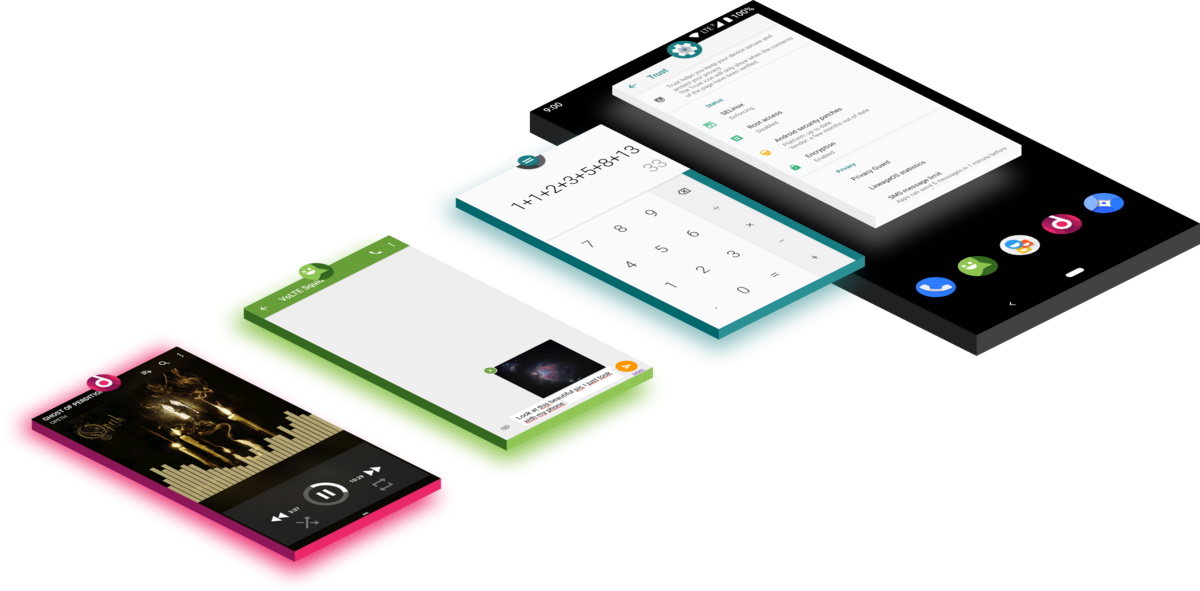
Android est un système d'exploitation qui se veut relativement ouvert. De nombreux développeurs ont ainsi profité de cette philosophie pour développer des systèmes alternatifs. Le plus connu d'entre eux est sans conteste LineageOS, successeur de CyanogenMOD.
À travers ce dossier, nous aborderons un maximum de questions que vous êtes susceptibles de vous posez sur cette ROM alternative. À quoi ça sert ? Est-ce risqué ? Comment l'installer ?
Si vous aimez la bidouille et découvrir des nouveautés, alors soyez les bienvenus. Débutant ou confirmé, ce dossier vous donnera toutes les clés pour bien démarrer sur LineageOS.
LineageOS : qu'est-ce que c'est ?
Au commencement était Android, le célèbre système d'exploitation de Google. Libre et ouverte, cette plateforme mobile a vite connu un succès croissant.En effet, n'importe qui peut récupérer le code et le modifier à sa sauce. Ce que n'ont pas manqué de faire de talentueux développeurs depuis des années. Aux débuts d'Android, une version modifiée a ainsi vite remporté un succès fulgurant : CyanogenMOD.
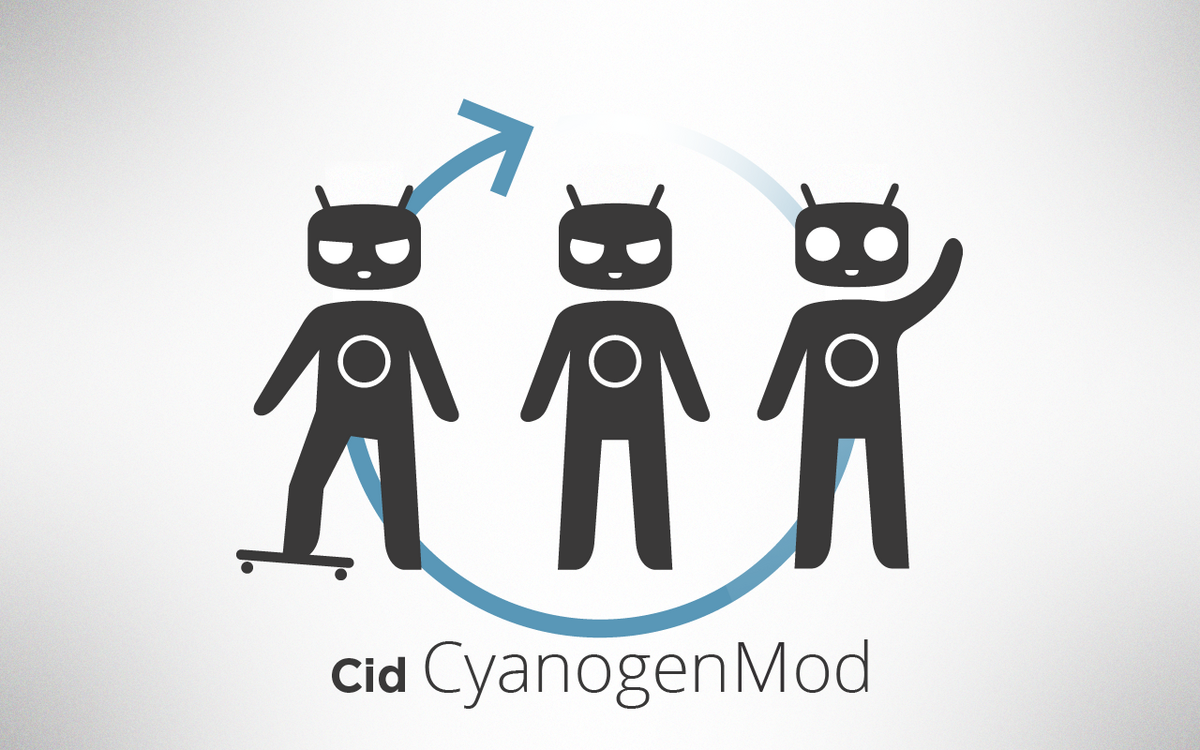
Cette ROM alternative ou Custom ROM - nom donné aux versions modifiées d'Android - a conquis les amateurs de bidouille avec sa stabilité et sa profusion d'options. Le marché étant ce qu'il est, l'équipe de CyanogenMOD a lancé une start-up du nom de Cyanogen Inc. Mais les choses ne se sont pas déroulées comme prévues...
Après une fermeture rapide, quelques développeurs passionnés - et bénévoles - ont repris le projet en main, revenant aux bases. LineageOS était né !
Pourquoi utiliser une ROM alternative ?
Plusieurs raisons peuvent motiver l'installation de LineageOS ou tout autre système alternatif :- Recycler un vieux smartphone avec une version récente d'Android
- L'envie de se débarrasser de l'omniprésence de Google et de son traçage permanent
- Profiter d'options absentes des système officiels de Google, Samsung ou Huawei pour ne citer qu'eux
- Par curiosité ou amour de la bidouille
Basées sur Android, les Custom ROM profitent d'un code ouvert, permettant un développement où chacun peut apporter sa contribution. Attention toutefois : tout n'est pas 100% libre. En effet, certains pilotes restent propriétaires.
Les systèmes alternatifs ont toutefois l'avantage de laisser une certaine liberté à leurs utilisateurs. Par défaut, les applications Google ne sont pas installées. Il n'y a pas non plus de bloatware comme on en trouve un peu trop chez Samsung ou Huawei.
Opter pour LineageOS, c'est reprendre le contrôle de son smartphone, choisir quoi y installer et ne pas subir les choix des constructeurs. Actuellement disponible sous Android 9.0 Pie, cette ROM alternative permet même de garder à jour des smartphones abandonnés depuis longtemps par leurs concepteurs.
Y-a-t-il des risques à installer et utiliser LineageOS ?
On ne va pas vous mentir : la réponse est oui. L'installation d'une ROM alternative présente toujours quelques risques car vous allez toucher au système du smartphone en profondeur. Une mauvaise manipulation peut rendre votre appareil inutilisable, le transformant en brique inerte. Il y a d'ailleurs un nom pour ça : le brick.Fort heureusement, il devient de plus en plus difficile de rendre un smartphone totalement hors-service. Il existe des moyens pour rattraper à peu près n'importe quelle bourde. Installer une Custom ROM peut toutefois annuler votre garantie, même si certains constructeurs couvrent ce type de bidouille.
Si vous n'avez pas ou peu d'expérience en informatique, il vaut donc mieux éviter de vous lancer dans le flash de LineageOS ou toute autre ROM modifiée. L'idéal est de commencer avec un vieux smartphone qui traîne dans un tiroir, en cas de problème, vous aurez moins de regrets que si vous briquez un Galaxy S10 flambant neuf !
Prérequis pour installer LineageOS
Avant de rentrer dans le vif du sujet, quelques précisions s'imposent.Ceci étant dit, il va falloir récupérer quelques éléments essentiels au bon déroulement de ce tutoriel. Avant tout, il est nécessaire de vérifier si votre appareil est bien compatible avec LineageOS. La ROM peut s'installer sur plus d'une centaine de smartphones. La liste complète est visible sur le site officiel avec un classement par constructeur.
Vous devrez y trouver la bonne version, pleinement compatible avec votre terminal Android. Si vous n'arrivez pas à mettre la main dessus, c'est simplement que votre smartphone n'est pas compatible avec LineageOS. Mais rassuez-vous, cela ne veut pas dire qu'il ne pourra pas accepter une autre ROM !
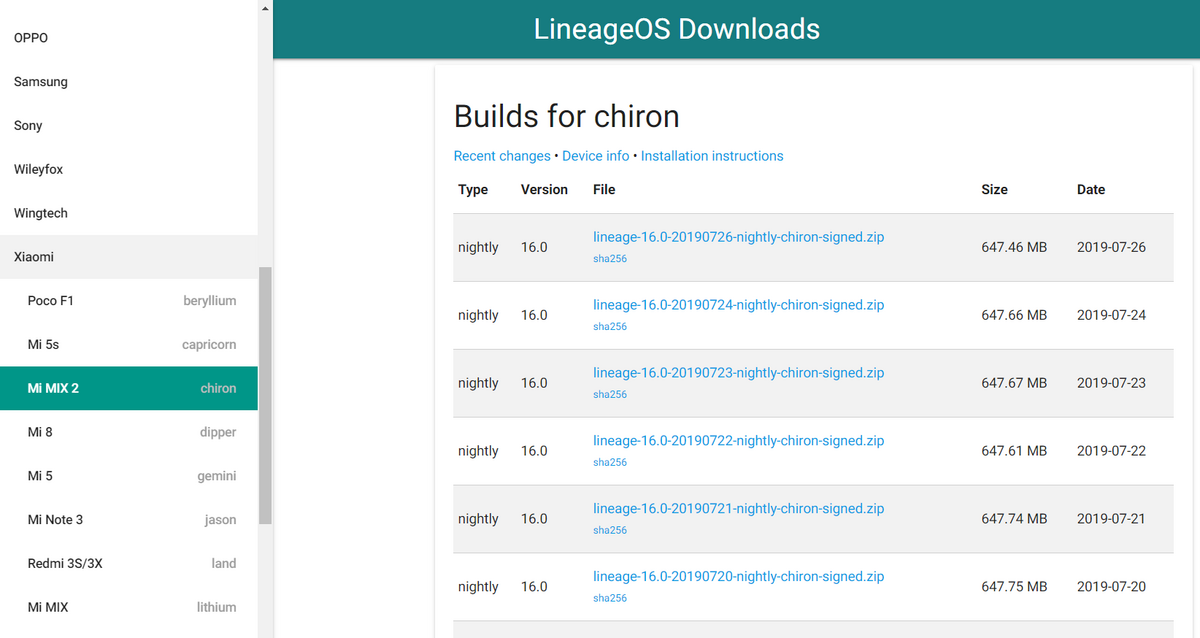
Pour ce tutoriel, nous avons utilisé, comme cobaye, un Xiaomi Mi Mix 2 répondant au nom de code Chiron. Si la méthode d'installation est identique sur chaque smartphone, le déverrouillage, en revanche, est différent pour chaque constructeur. Or, sans bootloader déverrouillé, pas de Custom ROM...
Il nous est impossible de décrire dans ce dossier toutes les méthodes de déverrouillage. Le site officiel LineageOS indique toutefois comment procéder, pour chaque smartphone. Si vous avez des doutes, le forum du site XDA est quasiment incontournable. C'est ici qu'on trouve la plupart des informations sur le développement alternatif pour Android.
Nous partirons donc du principe que le bootloader de votre smartphone est déverrouillé pour la suite de ce tutoriel. Il ne reste plus qu'à installer ADB et Fastboot !
Kesako ? Ce sont des outils nécessaires au développement d'Android. Ils permettent d'accéder au système et d'y effectuer des manipulations. La solution la plus simple est de télécharger 15 seconds ADB Installer. Comme son nom l'indique, tous les outils seront installés en 15 secondes, environ, sur votre PC.
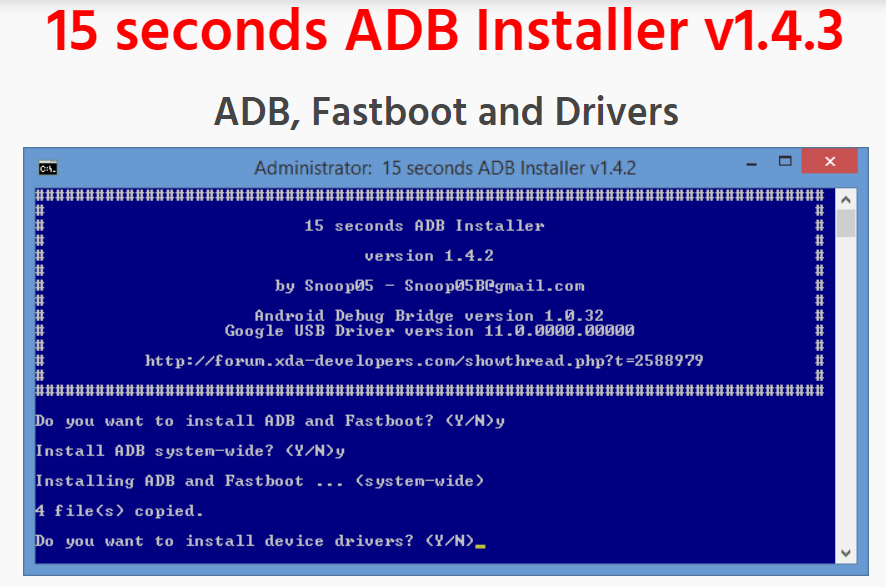
Dernier prérequis : le Custom Recovery. Ce petit bout de programme va remplacer le système de récupération d'origine de votre smartphone. Sans lui, impossible d'effacer correctement votre système actuel et de mettre en place LineageOS. Le Custom Recovery le plus connu - qu'on utilisera dans cet article - est TWRP. Là aussi, il est unique pour chaque smartphone. Vous trouverez la version adaptée à votre machine sur le site officiel de TWRP.

Voilà, vous avez tous les éléments en main. Faisons un dernier récapitulatif avant de passer aux choses sérieuses. Si vous avez suivi toutes les étapes préalables, vous devriez avoir :
- Déverrouillé le bootloader du smartphone,
- Téléchargé le Custom Recovery TWRP,
- Obtenu l'utilitaire 15 seconds ADB Installer et installé l'ensemble sur votre PC Windows,
- Téléchargé LineageOS dans une version adaptée à votre smartphone.
Par souci de simplification, nous mettrons les images de TWRP et LineageOS dans le dossier ADB qui se trouve normalement à la racine de votre disque C: comme le montre l'image ci-dessous.
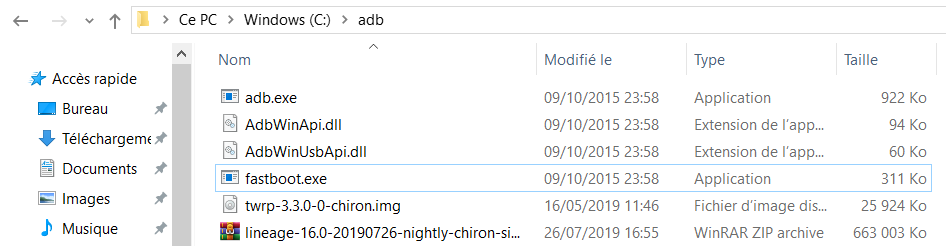
Note : si vous souhaitez obtenir les applications Google avec LineageOS, il faut aussi télécharger une archive GApps sur OpenGApps. Nous vous recommandons le paquetage stock, à télécharger en concordance avec la version d'Android que vous installez.
Installation pas-à-pas de LineageOS
Il est temps de mettre les mains dans le cambouis. Voici les différentes étapes d'installation à suivre pour installer LineageOS. Notez que certains termes peuvent varier d'un smartphone à l'autre. N'hésitez pas à visiter le site XDA en cas de doutes.Activer le débogage USB
- Rendez-vous dans les paramètres de votre téléphone, dans la section À propos du téléphone.
- Appuyez sept fois sur Numéro de build. Un message vous indique que vous êtes maintenant en mode développeur. Vous devrez aussi confirmer votre action avec votre code PIN.
- Rendez-vous ensuite dans le menu Options pour les développeurs.
- Activez l'option Débogage Android pour autoriser l'accès à ADB.
Branchez votre smartphone au PC puis passez à l'installation de TWRP.
Installation de TWRP
- Sur le PC, ouvrez une invite de commandes en faisant une recherche dans la barre d'outils avec le terme « cmd ».
- Entrez la commande suivante : adb devices. Elle devrait renvoyer un numéro d'identifiant, si le smartphone est bien en mode Débogage USB.
- Tapez ensuite adb reboot bootloader pour redémarrer le smartphone en mode Fastboot.
- Vérifiez que l'appareil est bien détecté avec la commande fastboot devices. Là aussi, un identifiant apparaît si tout est en ordre.
- Flashons maintenant TWRP avec la commande fastboot flash recovery C:adb wrp.x.x.x.img (pour laquelle la version de TWRP est à adapter à votre smartphone).
- Un message vous informera du bon déroulement de l'opération.
- Éteignez le smartphone, puis redémarrez-le en maintenant appuyés simultanément les boutons Alimentation et Volume +, jusqu'à ce que le logo du constructeur apparaisse. Vous voici sur TWRP ! Entrez un mot de passe pour le chiffrement. Notez-le dans un coin sûr pour vos futures manipulations.
Après quelques secondes, vous arrivez sur l'interface du Custom Recovery.
Installation de LineageOS (enfin !)
- Dans le menu, appuyez sur Wipe.
- Appuyez ensuite sur Format Data.
- Confirmez en entrant yes avec le clavier. Votre système va être totalement effacé, soyez donc sûr de vous !
- Revenez au menu précédent avec Back, puis appuyez sur Advanced Wipe.
- Sélectionnez Cache et System.
- Faites ensuite glisser vers la droite le curseur Swipe to Wipe, en bas, pour valider l'effacement des données.
- Revenez au menu principal avec Back, ou la flèche en bas de l'écran. Appuyez sur Reboot.
- Redémarrez à nouveau sur le Recovery.
- Faites glisser le curseur vers la droite pour valider et relancer le smartphone.
- Depuis le PC, copiez l'archive LineageOS sur la mémoire interne - répertoire Internal Storage - de votre appareil. Au besoin, copiez aussi le zip GApps au même endroit.
- Depuis TWRP, appuyez sur Install.
- Choisissez votre zip LineageOS dans la liste.
- Glissez le curseur Swipe to confirm Flash vers la droite. L'installation commence. Au besoin, répétez la procédure avec votre zip GApps. N'oubliez pas de le faire maintenant, il sera trop tard ensuite.
Et voilà, il ne reste plus qu'à redémarrer votre smartphone et profiter de votre système LineageOS flambant neuf !
Pour aller plus loin : retrouvez tous nos tutoriels et astuces Android et apprenez à tirer le meilleur parti de votre système d'exploitation mobile.

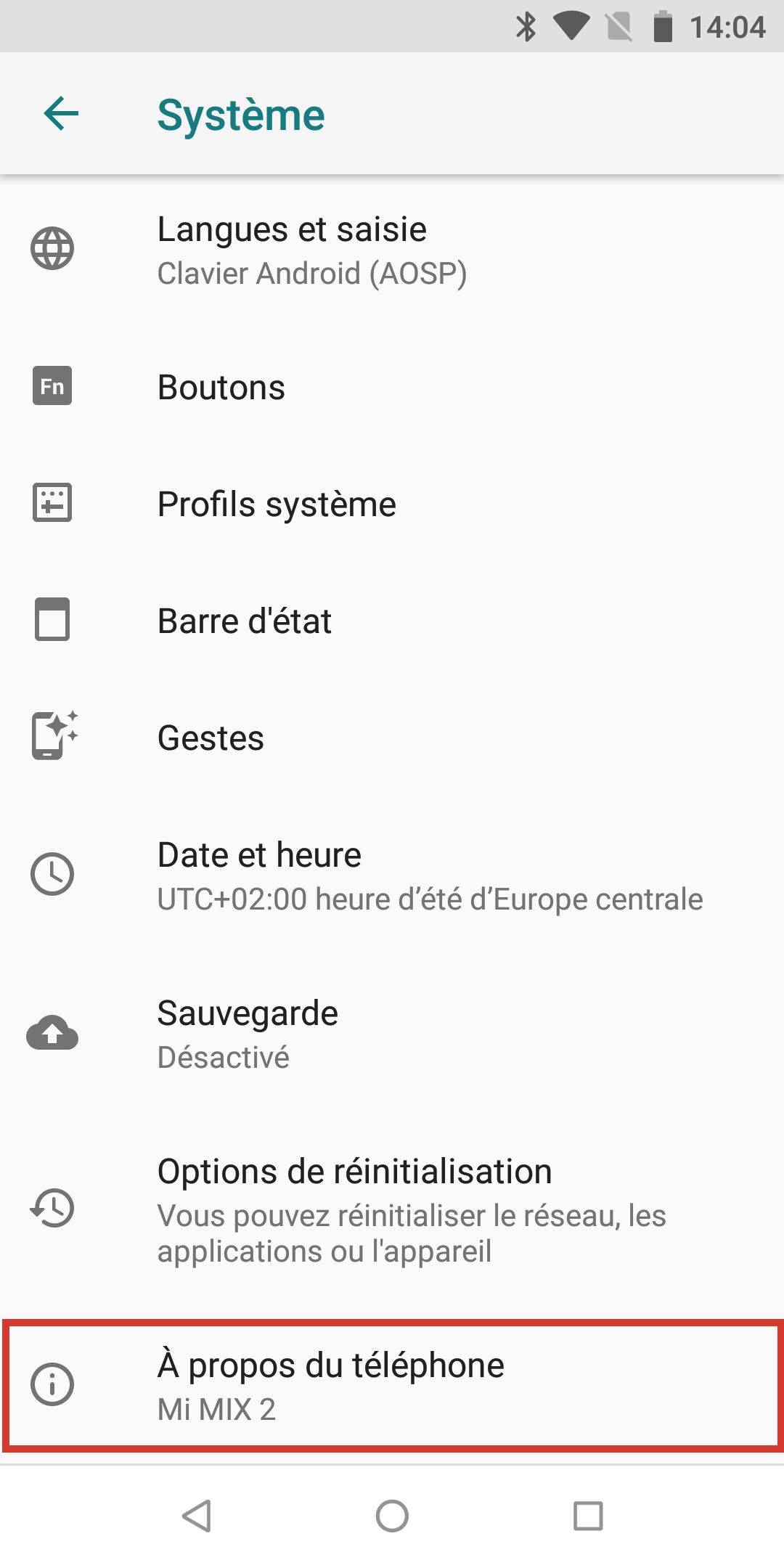
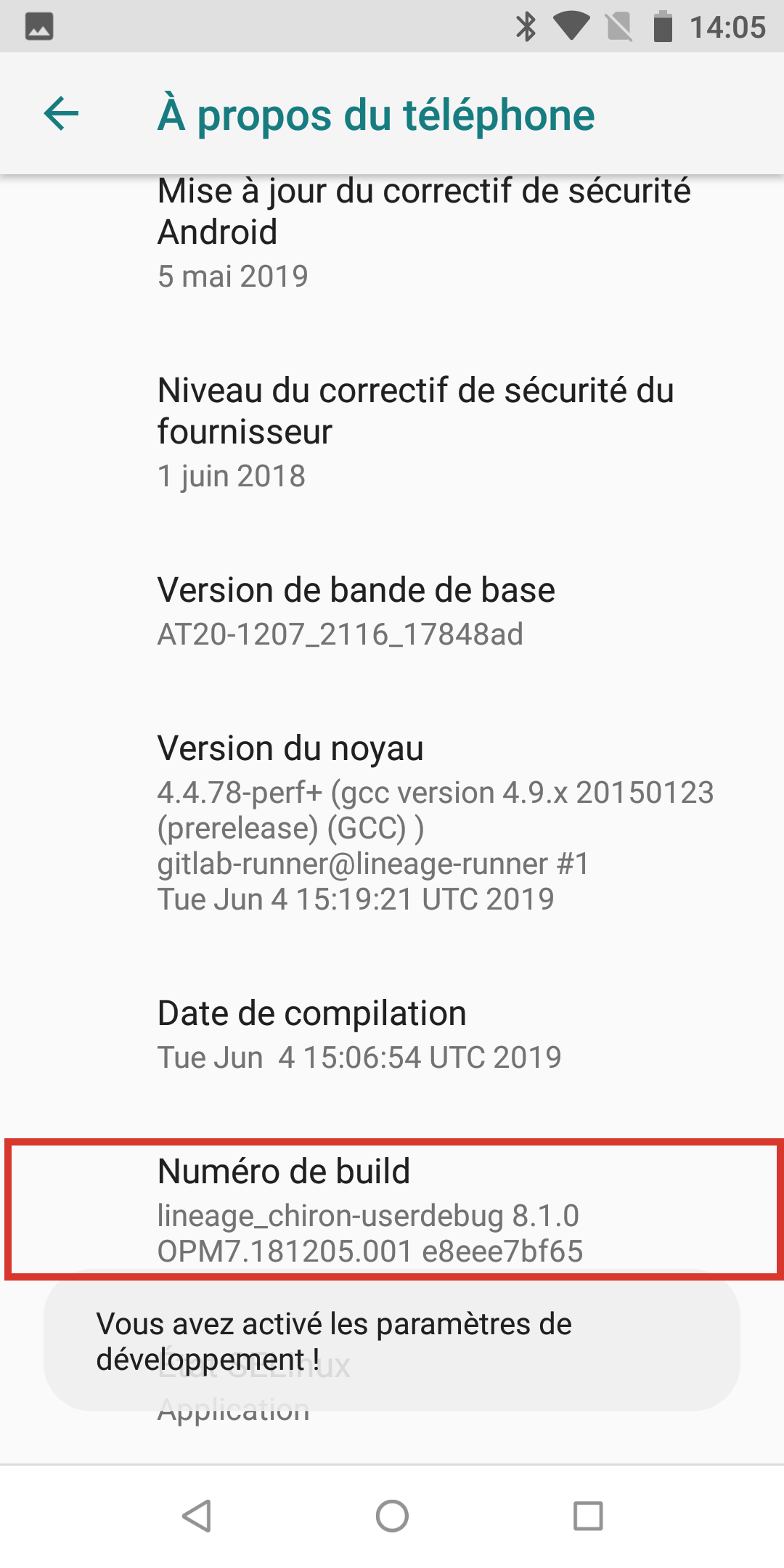
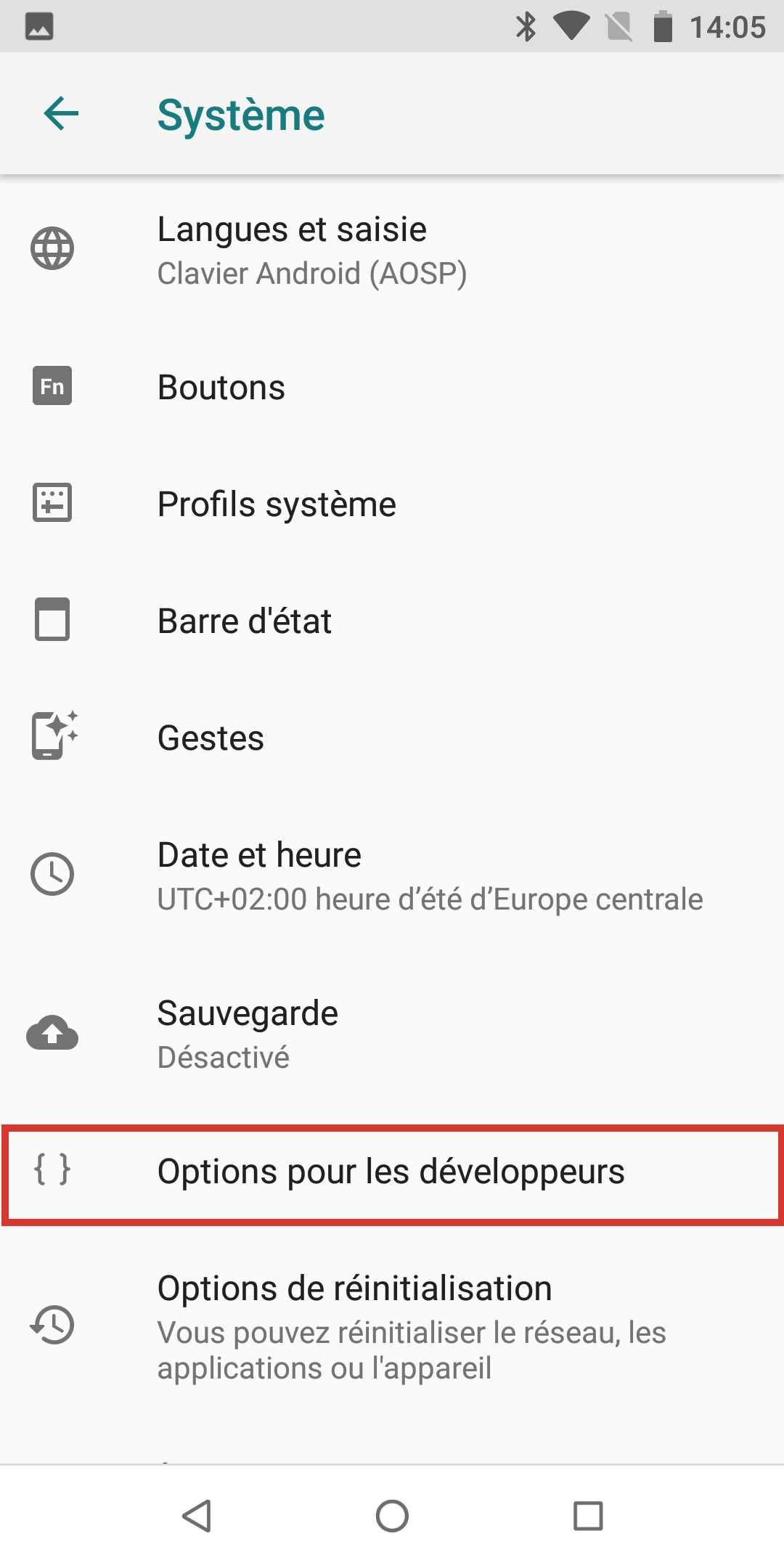
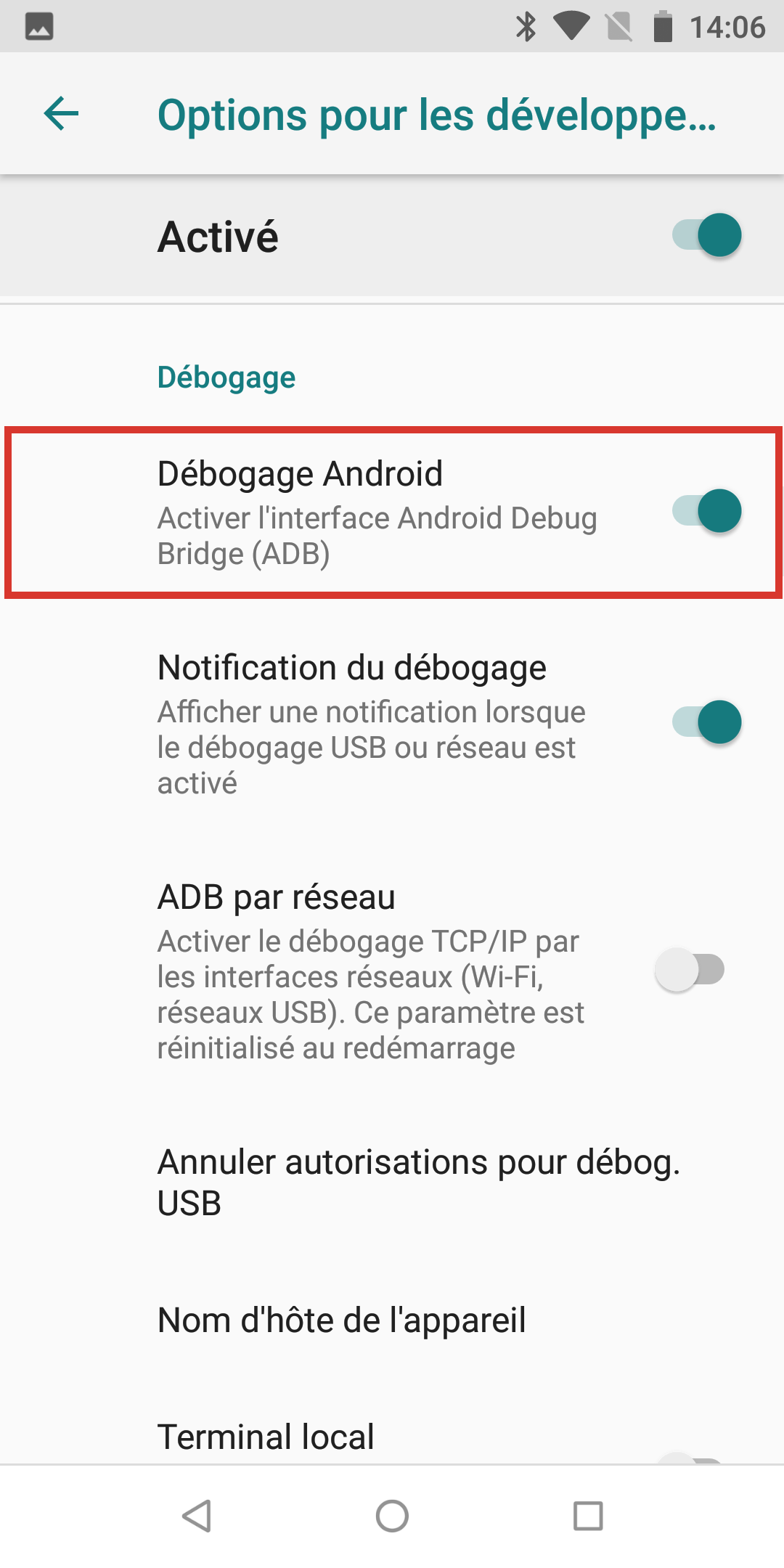
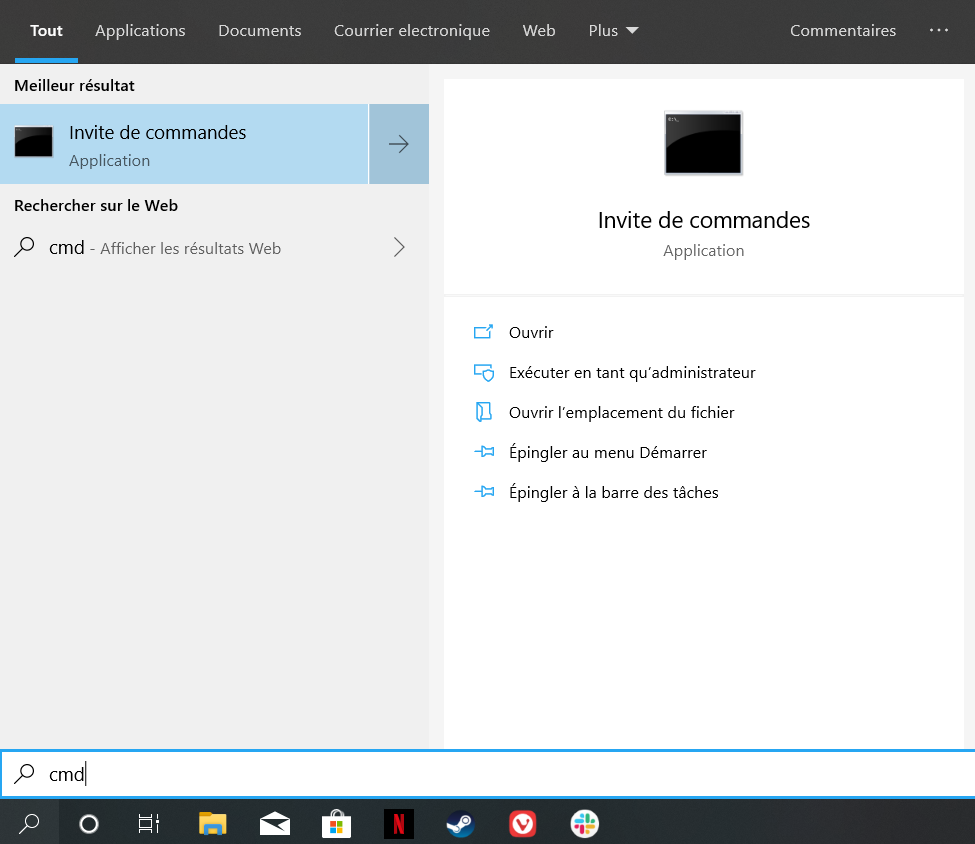
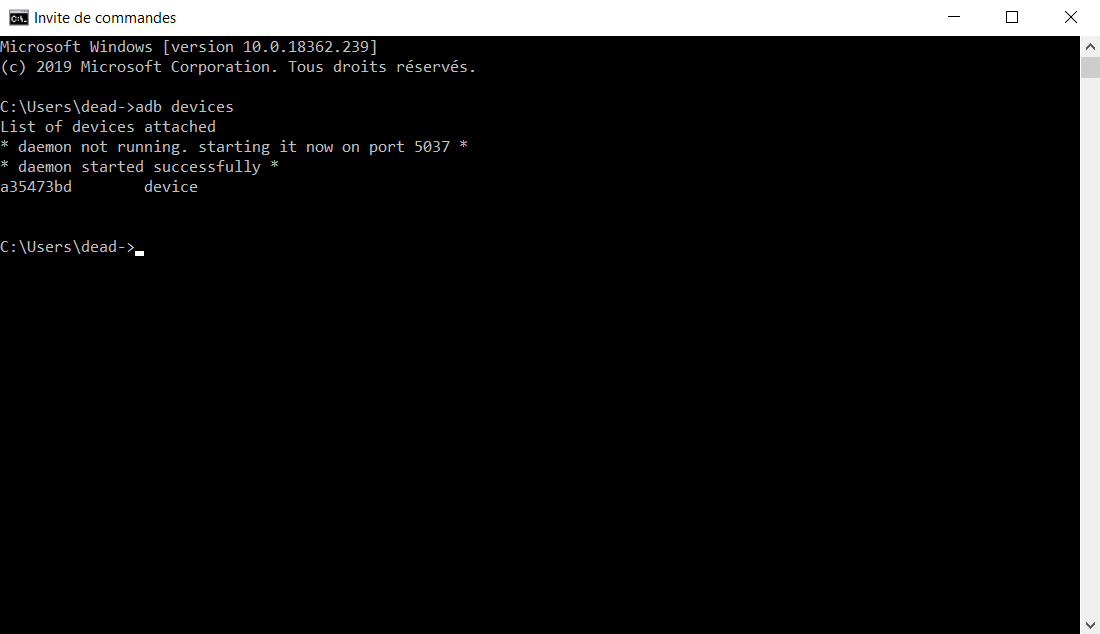
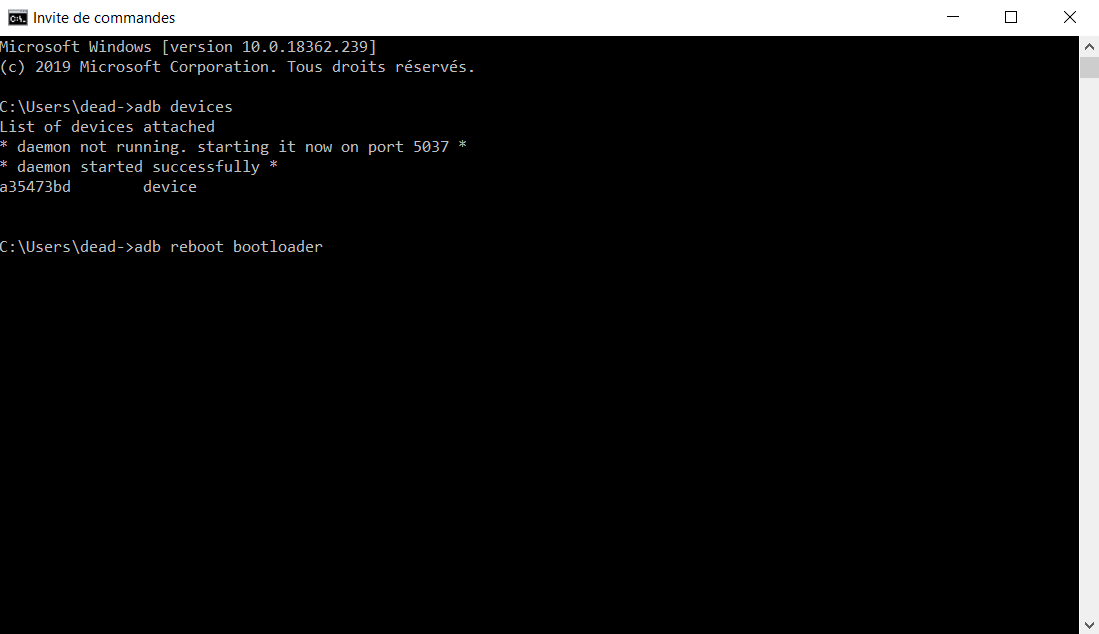
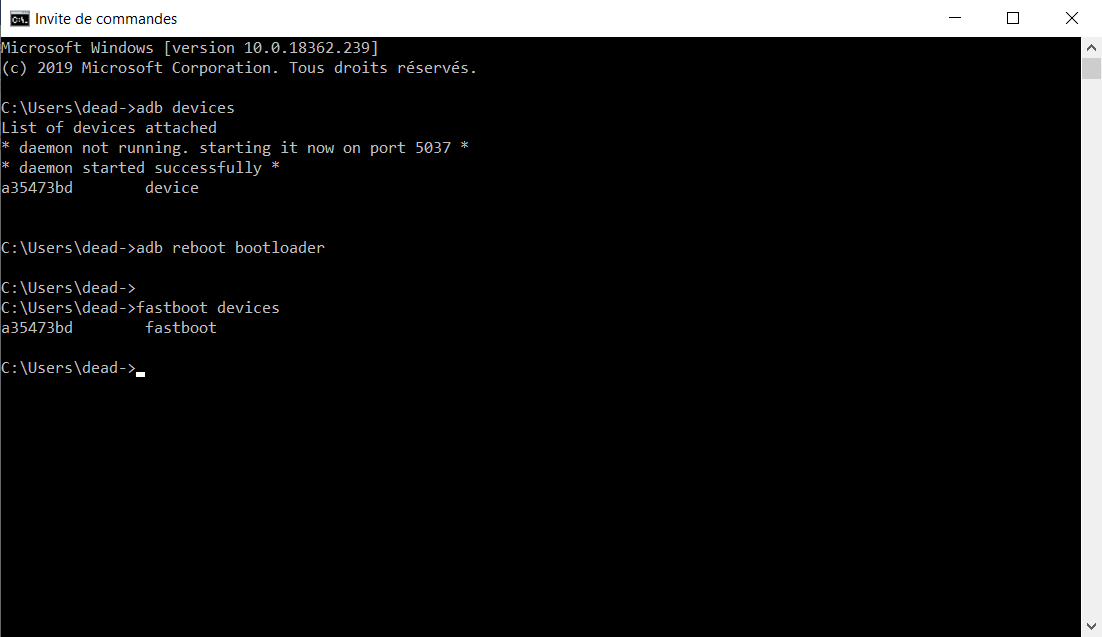
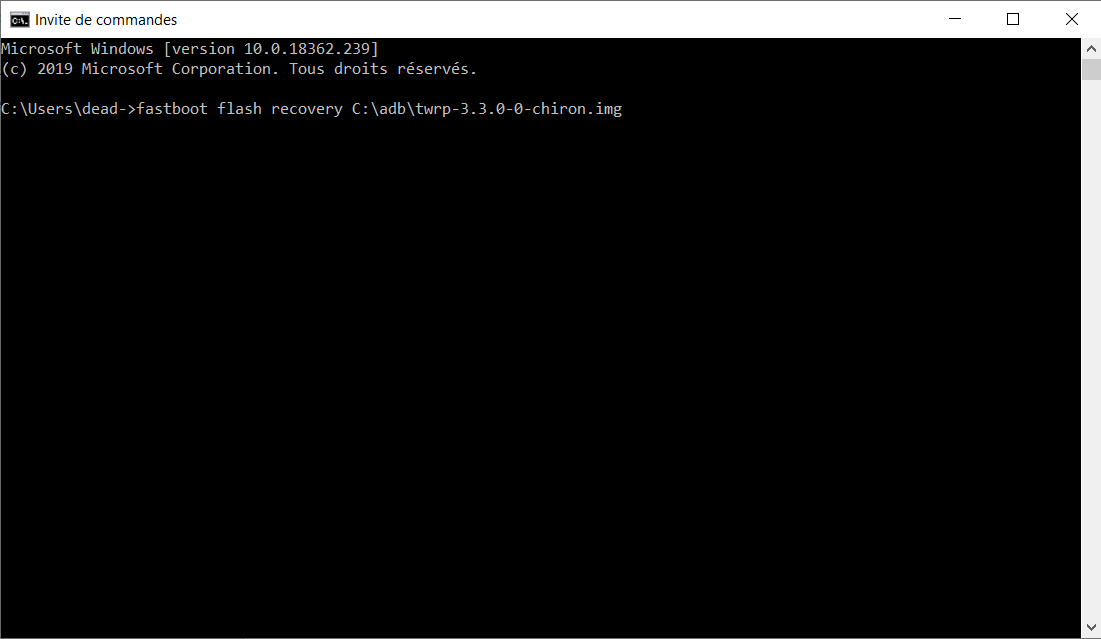
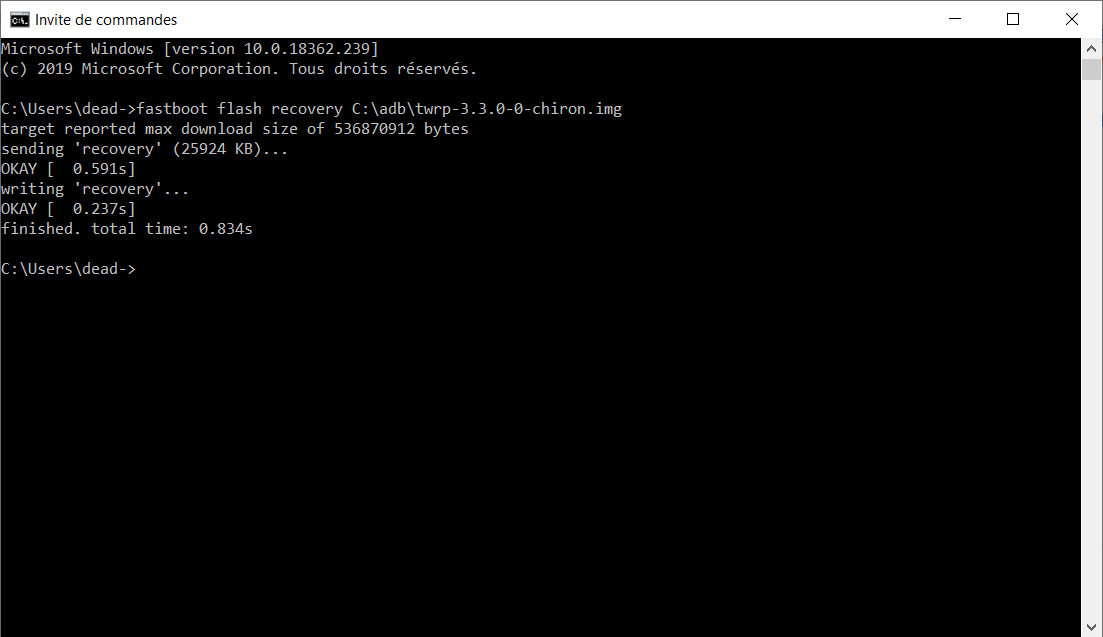

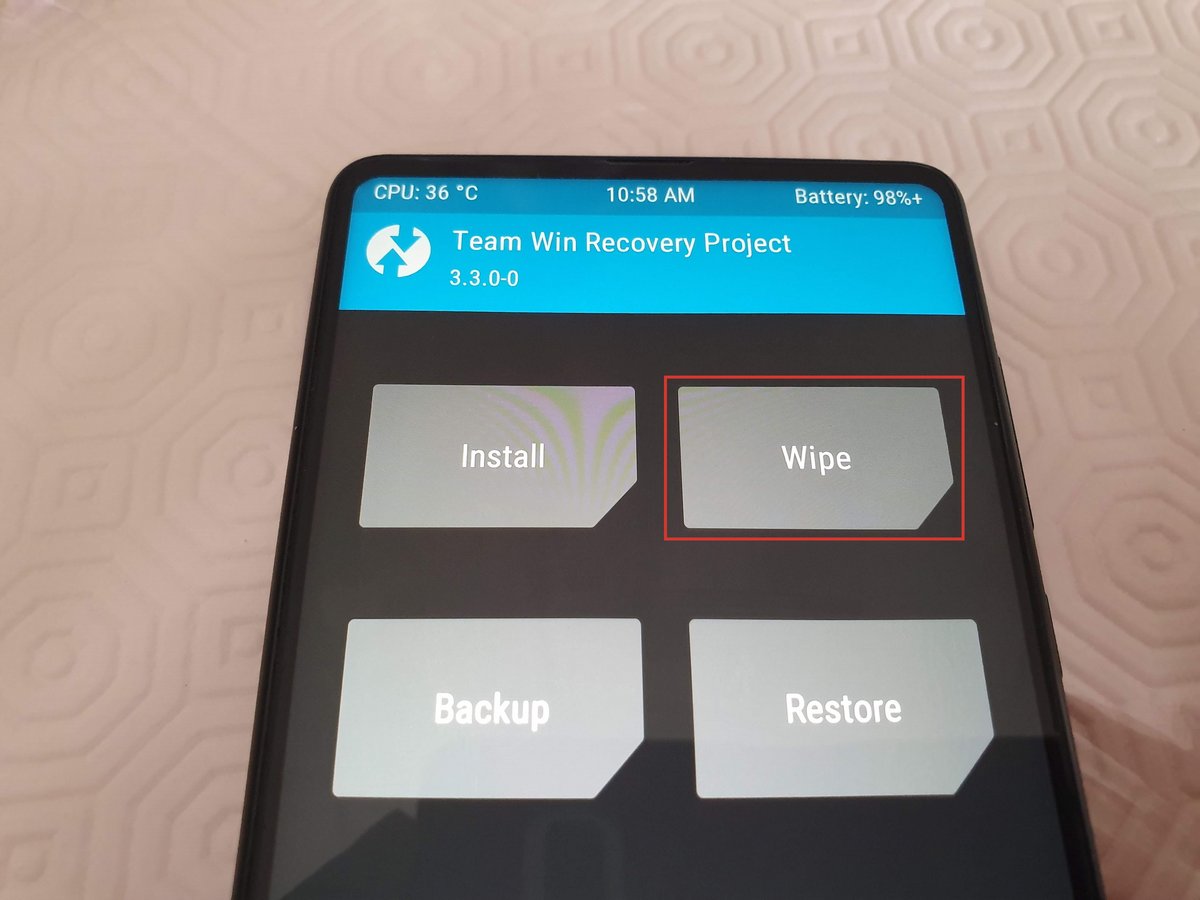
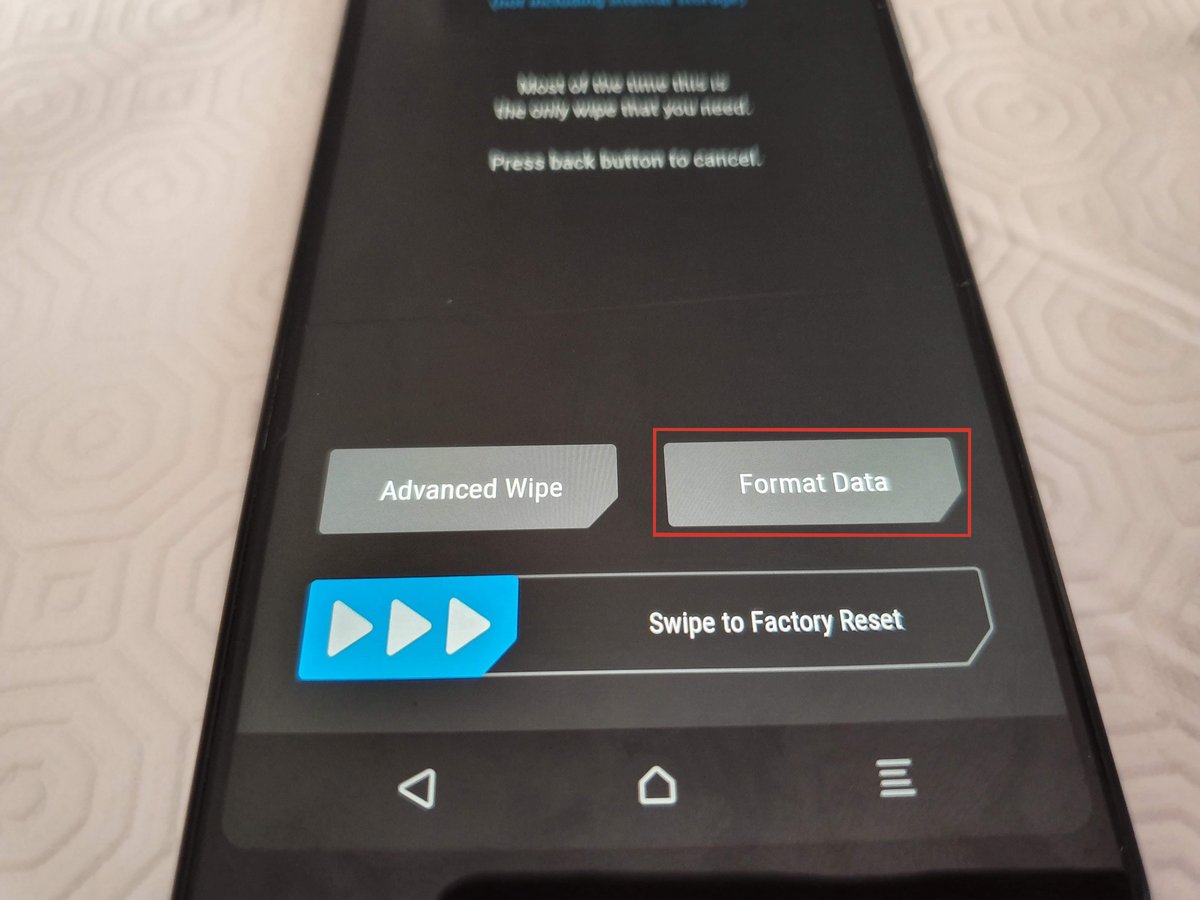

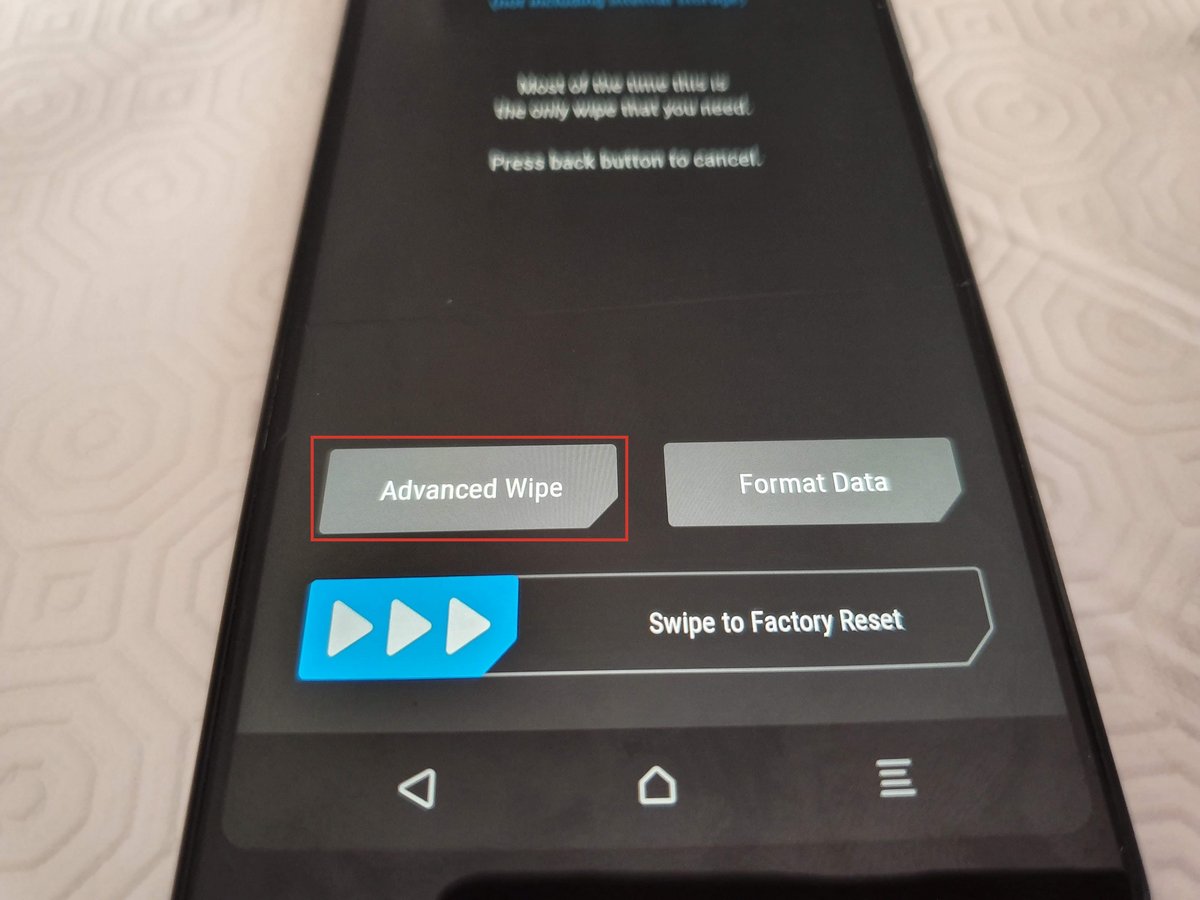
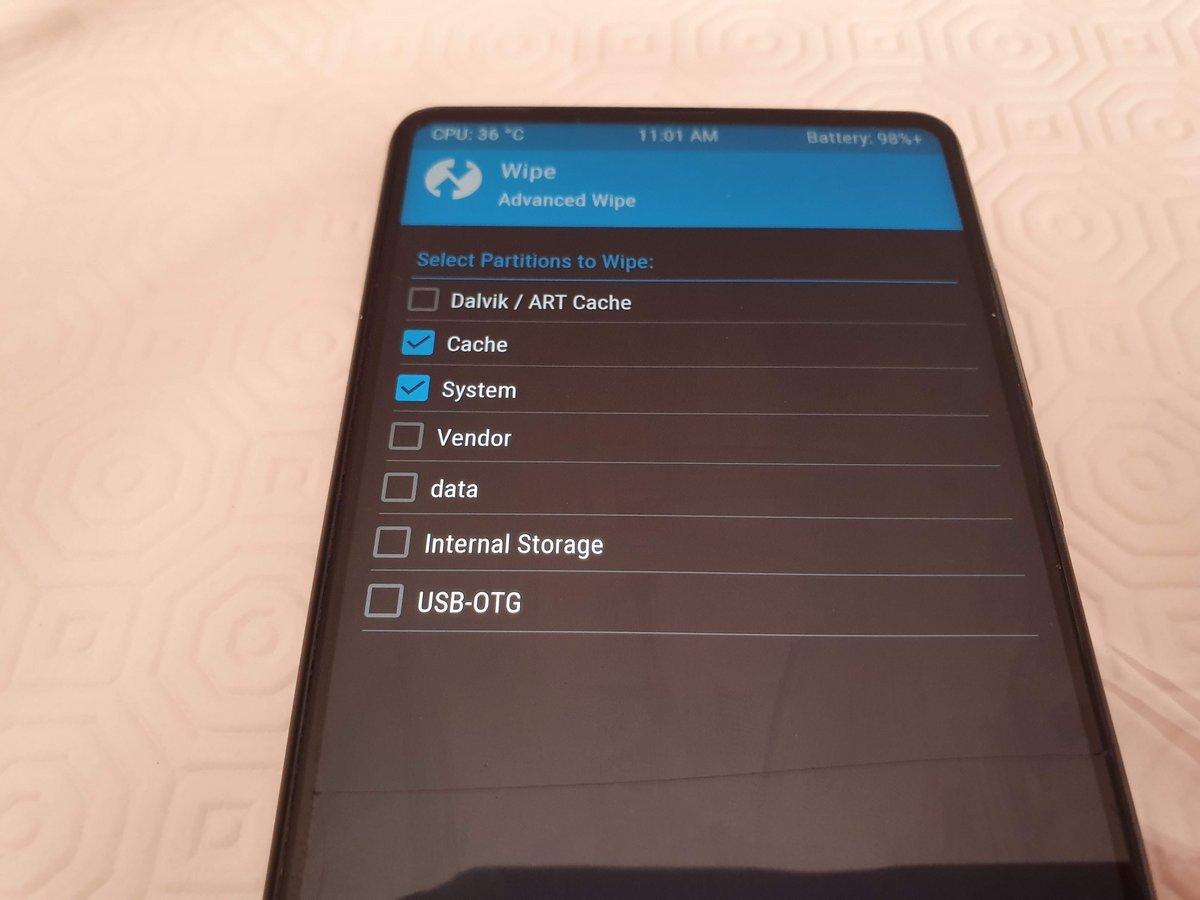
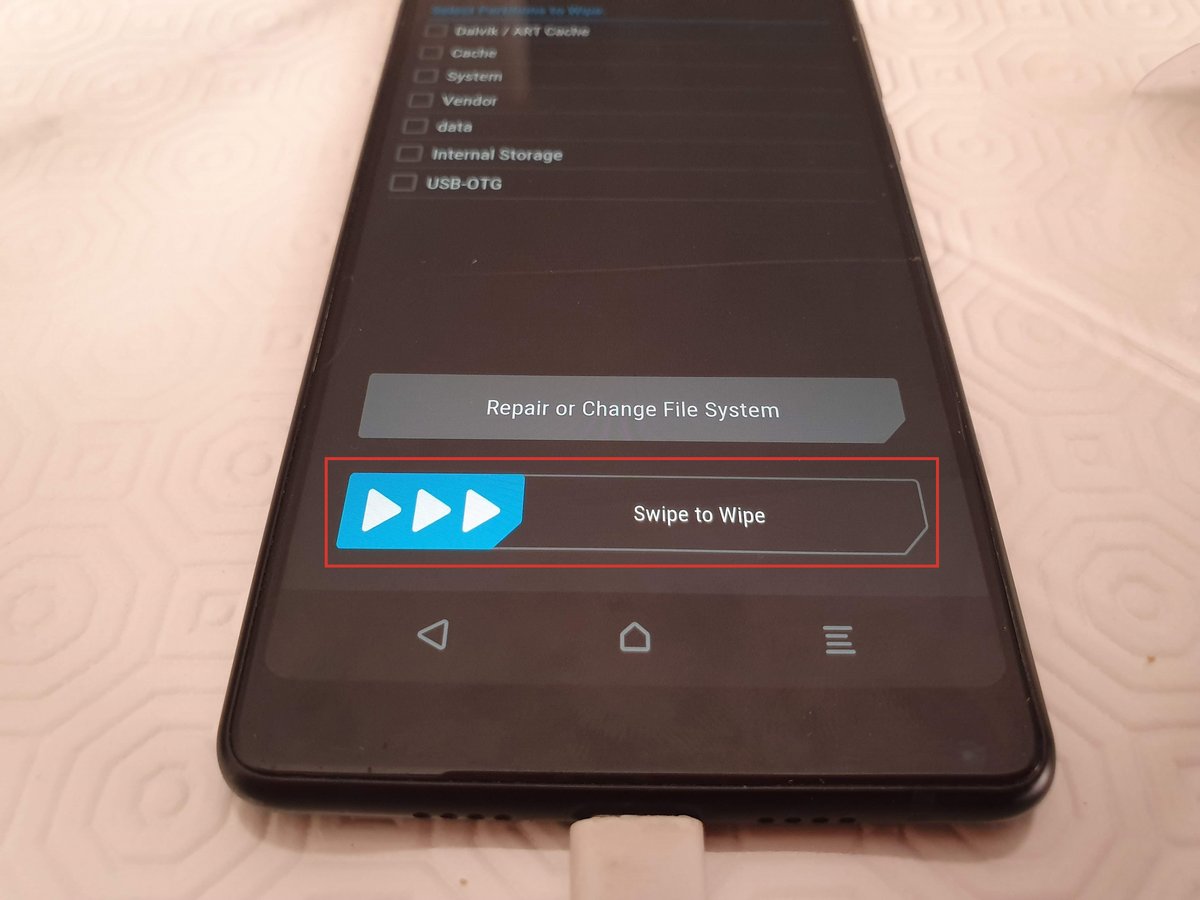
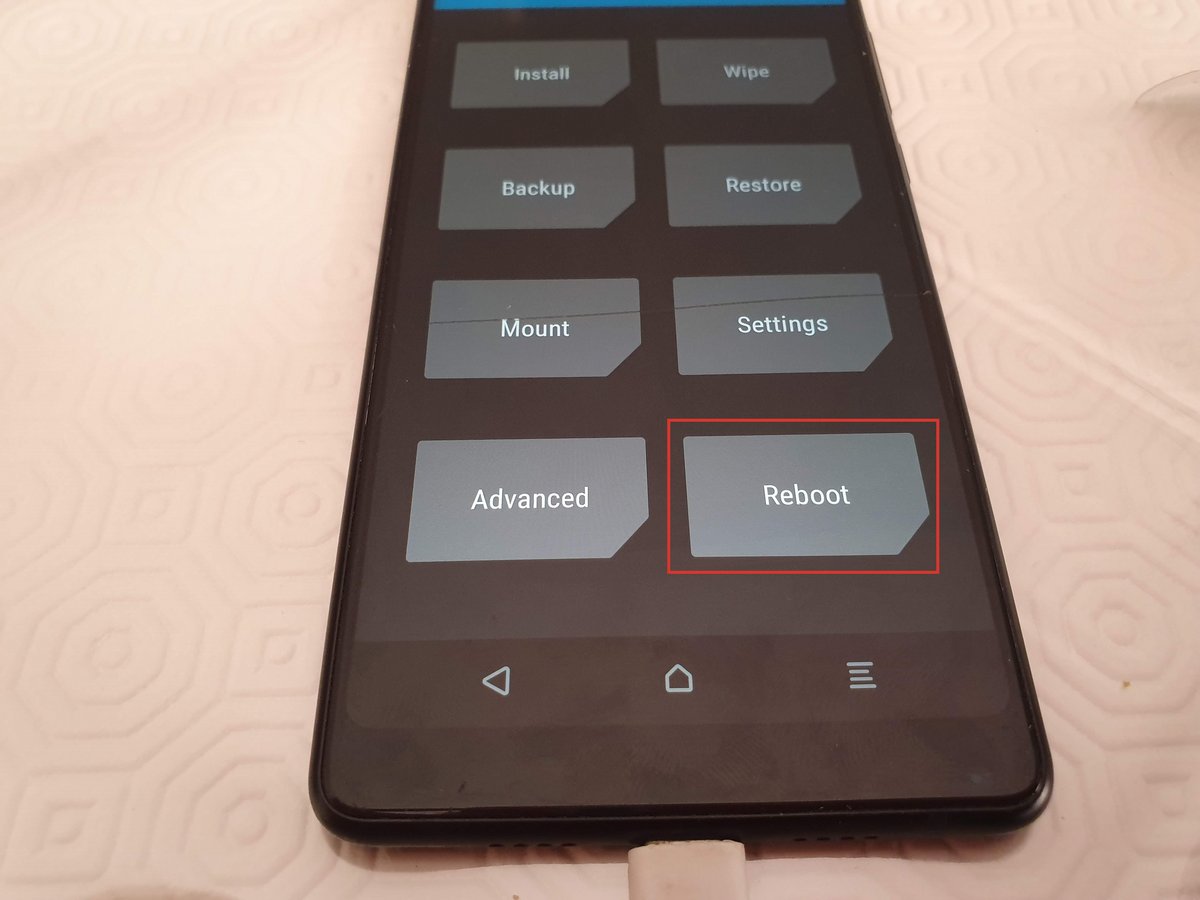
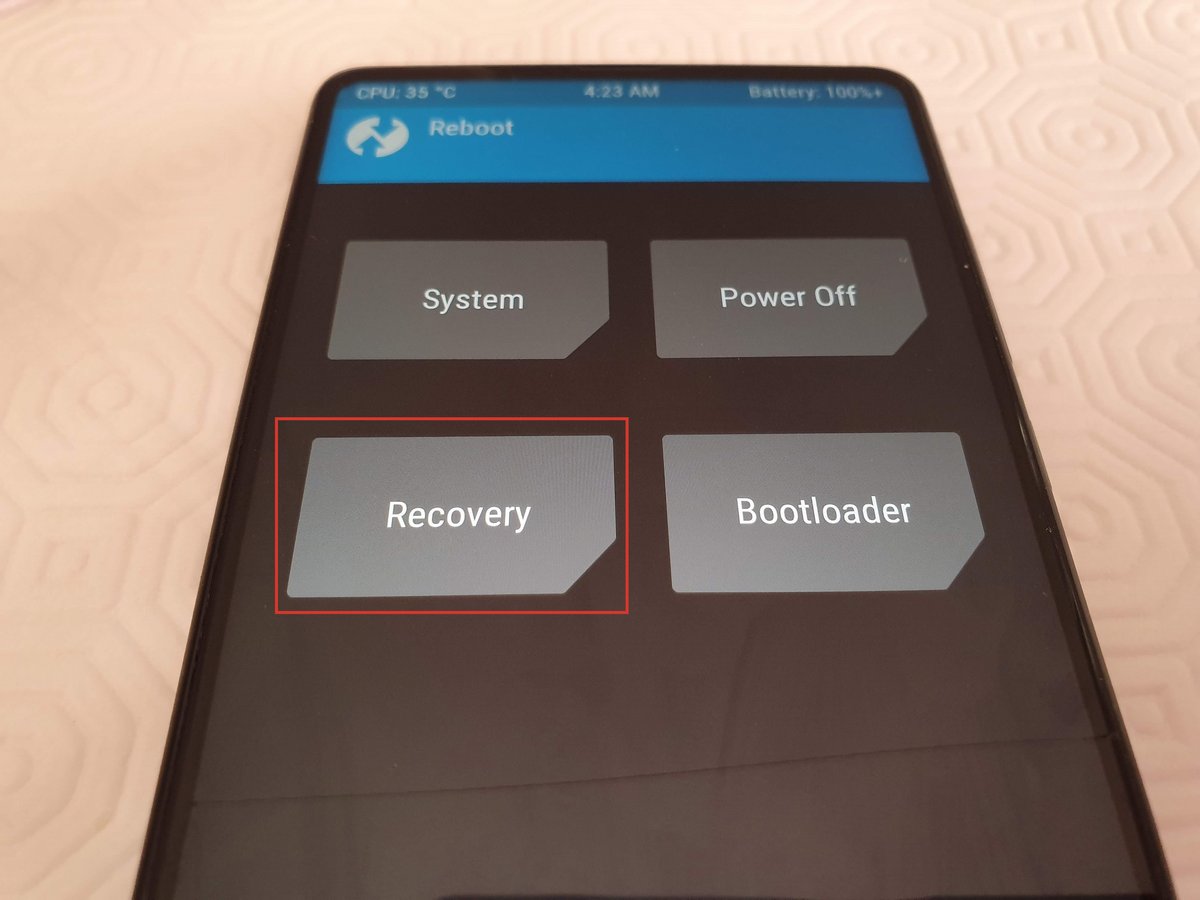
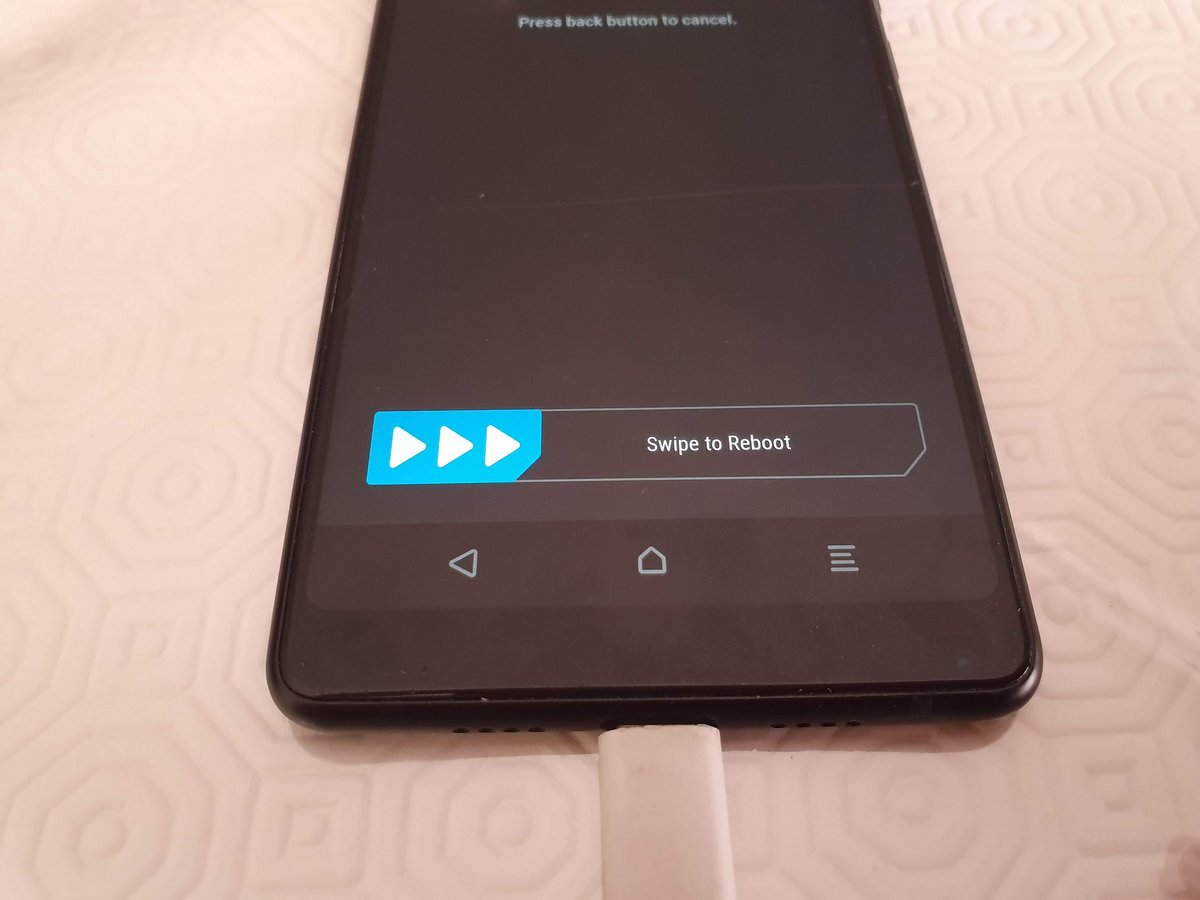
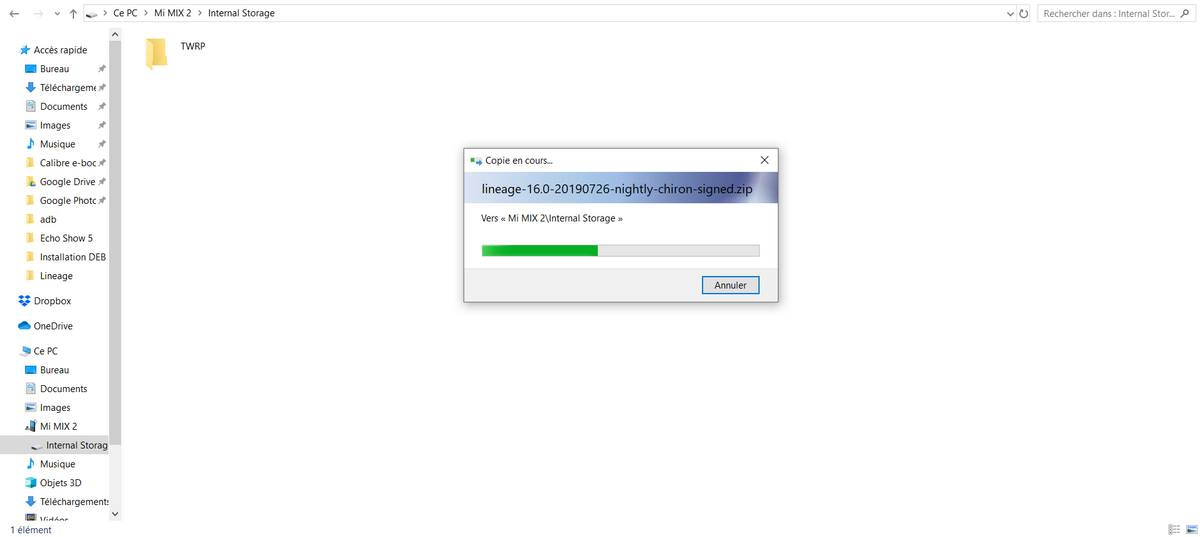
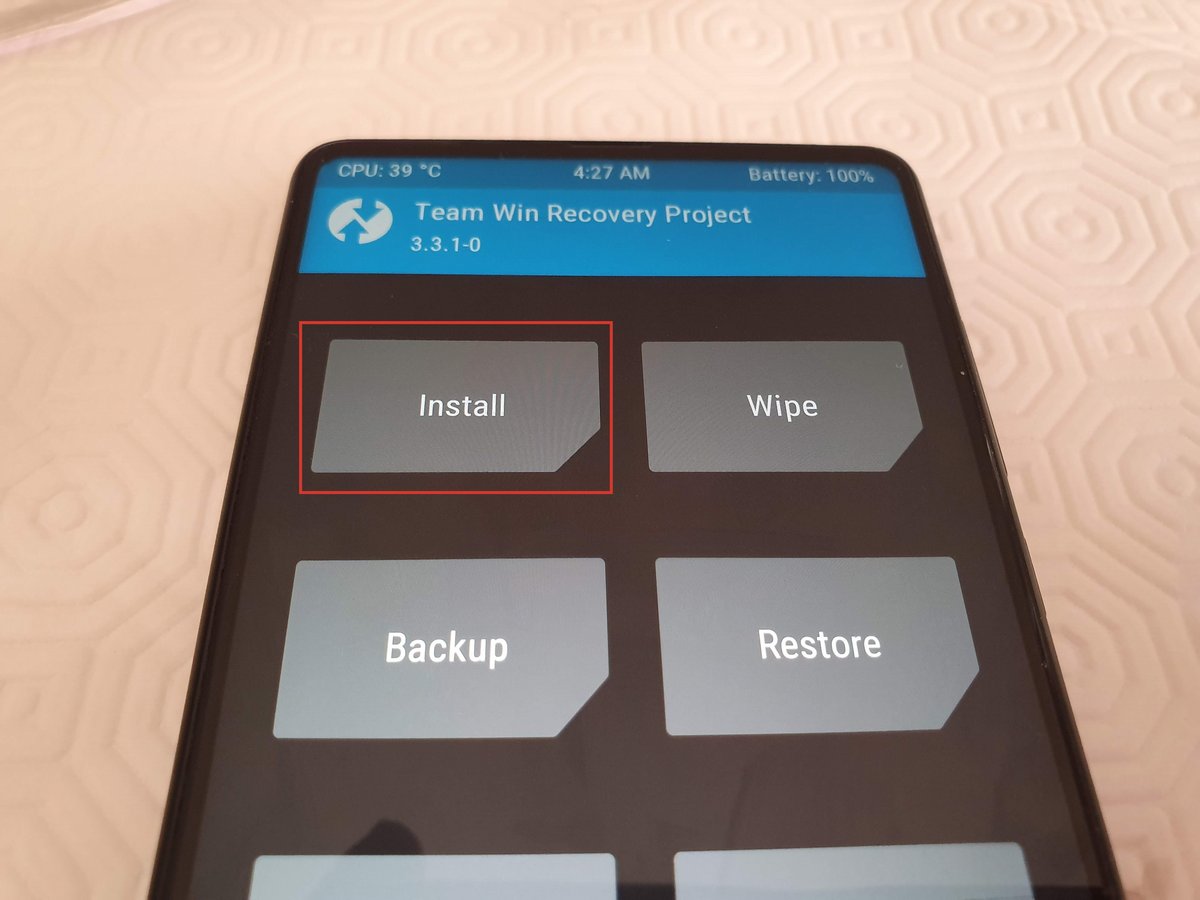
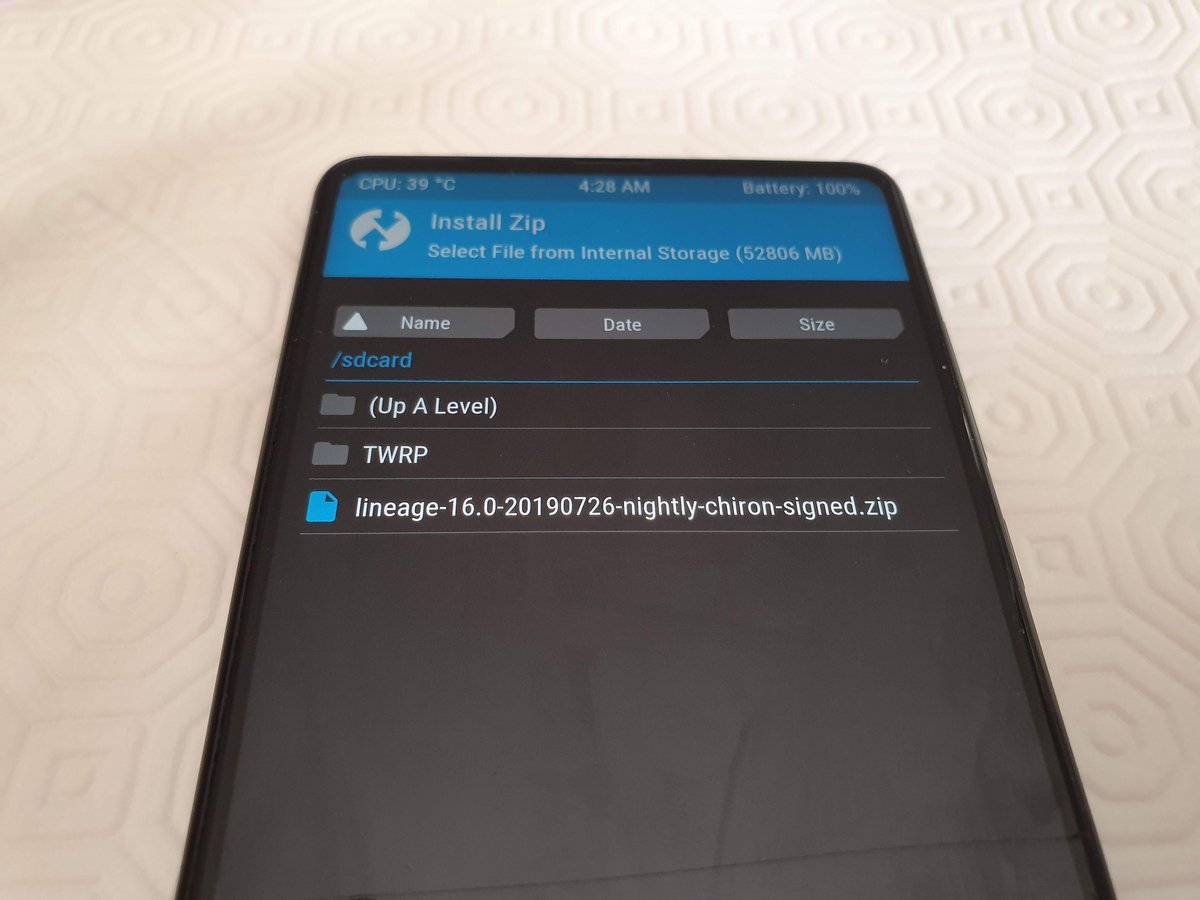
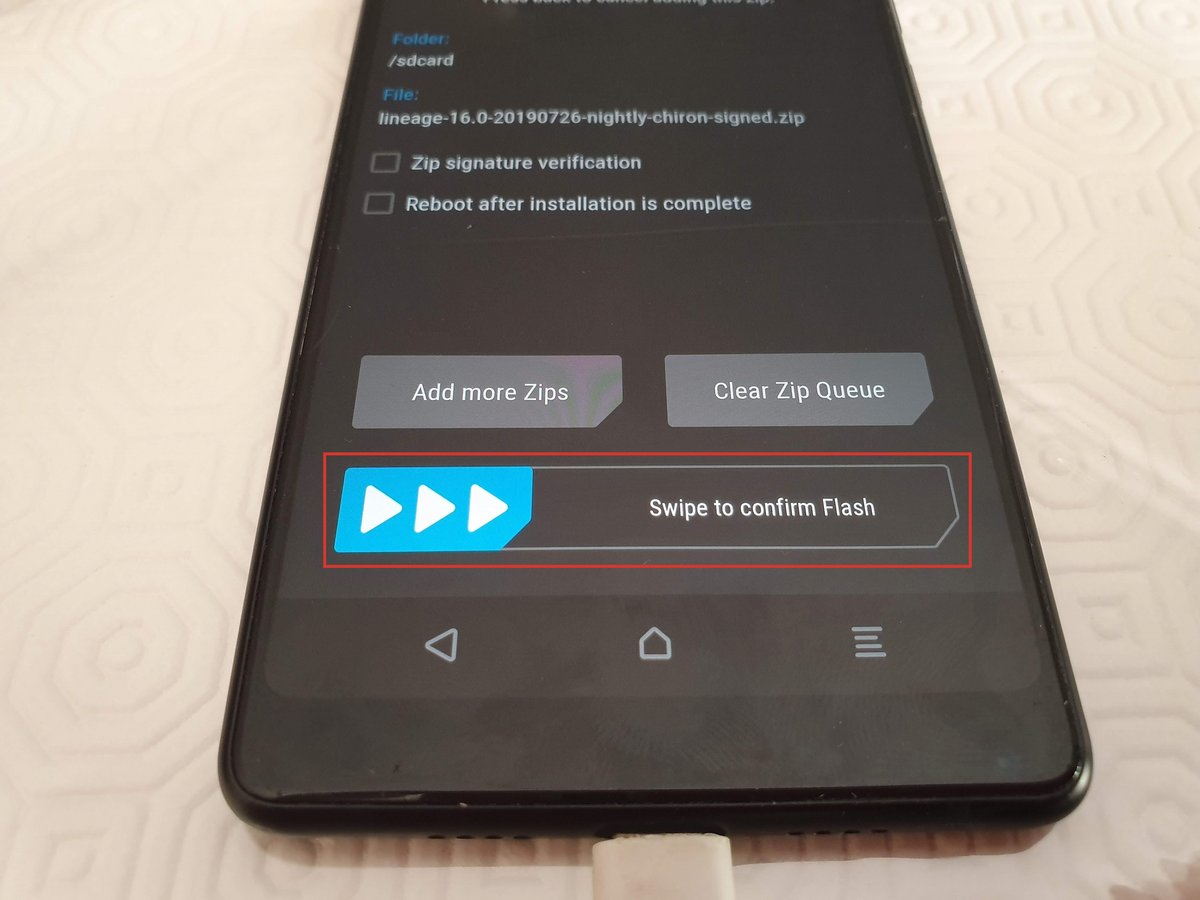

 ). Ca marche bien mais je déteste les icônes de bases. J’espérais que mon S4 fonctionnerait mieux (gros problème de réception) mais non…
). Ca marche bien mais je déteste les icônes de bases. J’espérais que mon S4 fonctionnerait mieux (gros problème de réception) mais non…